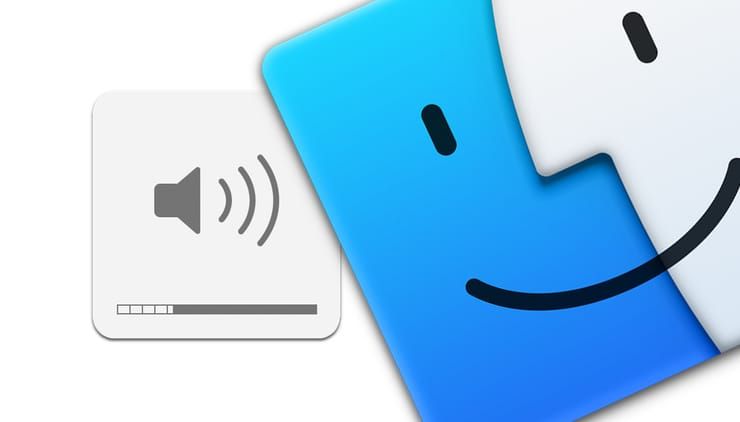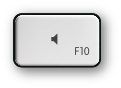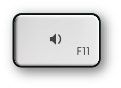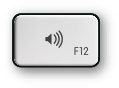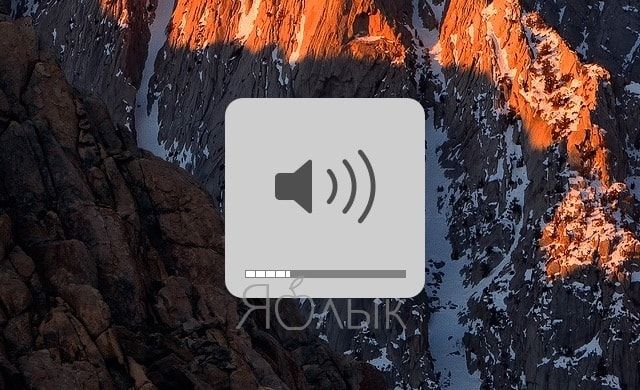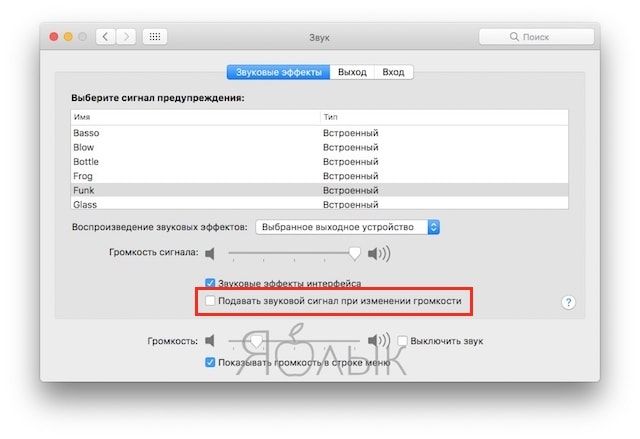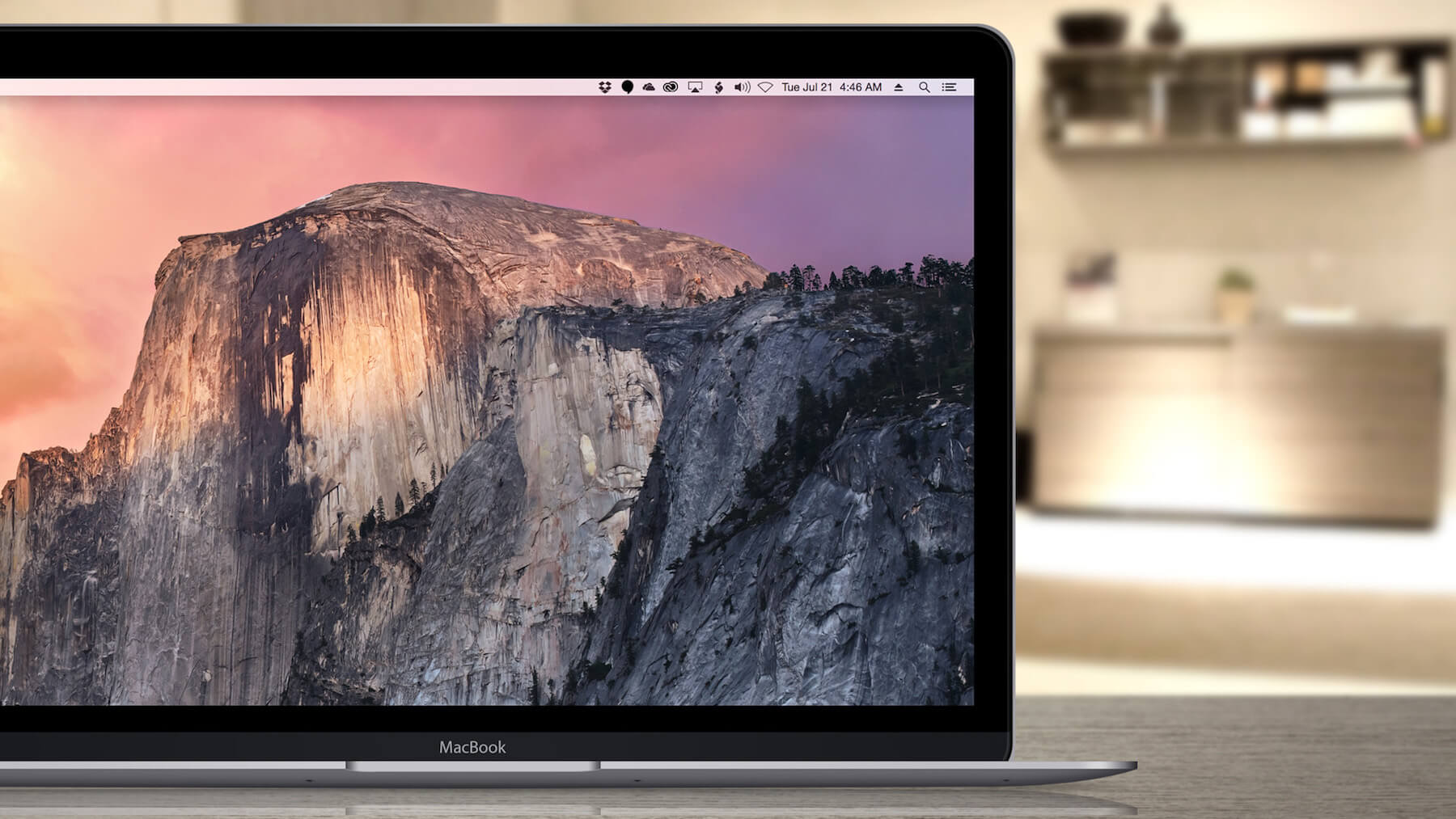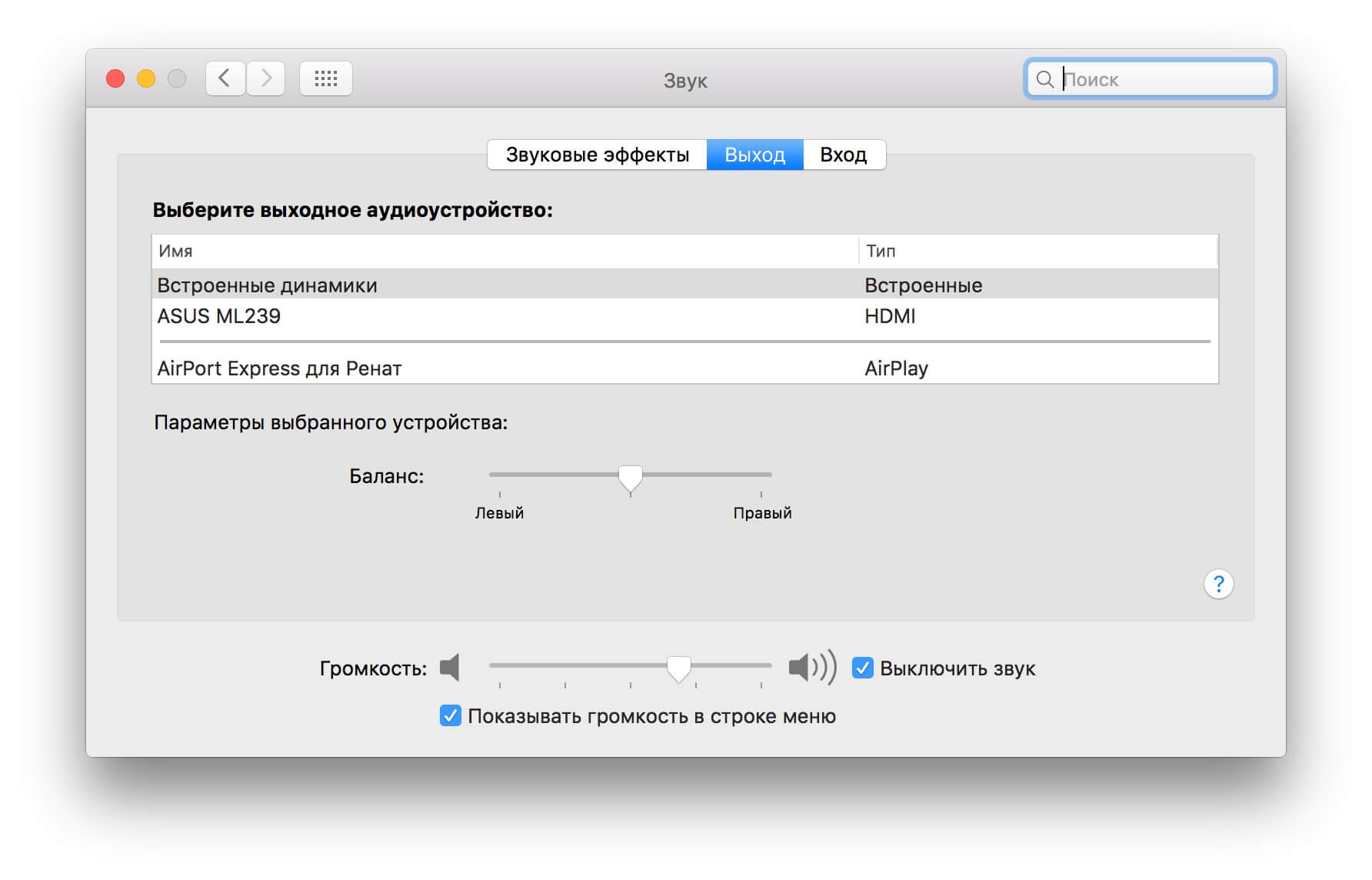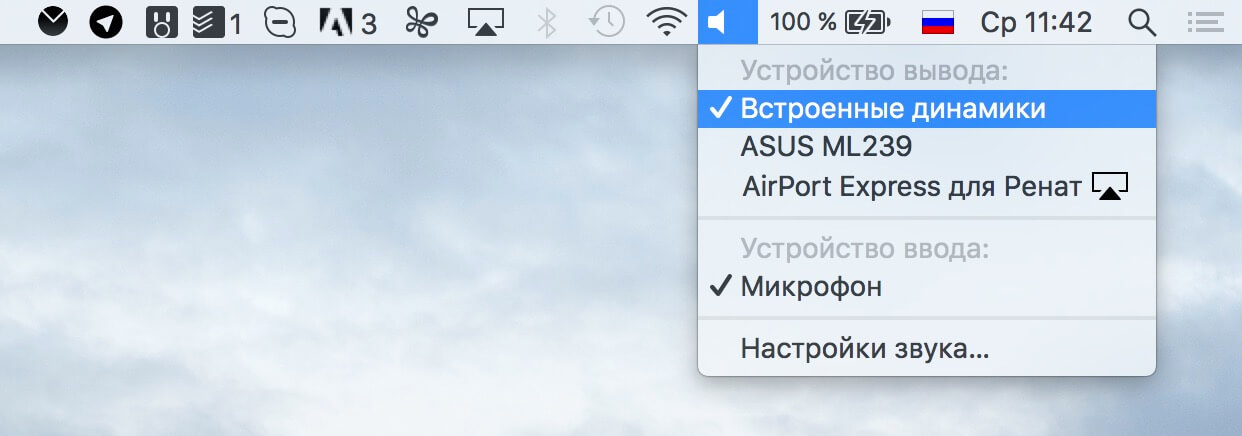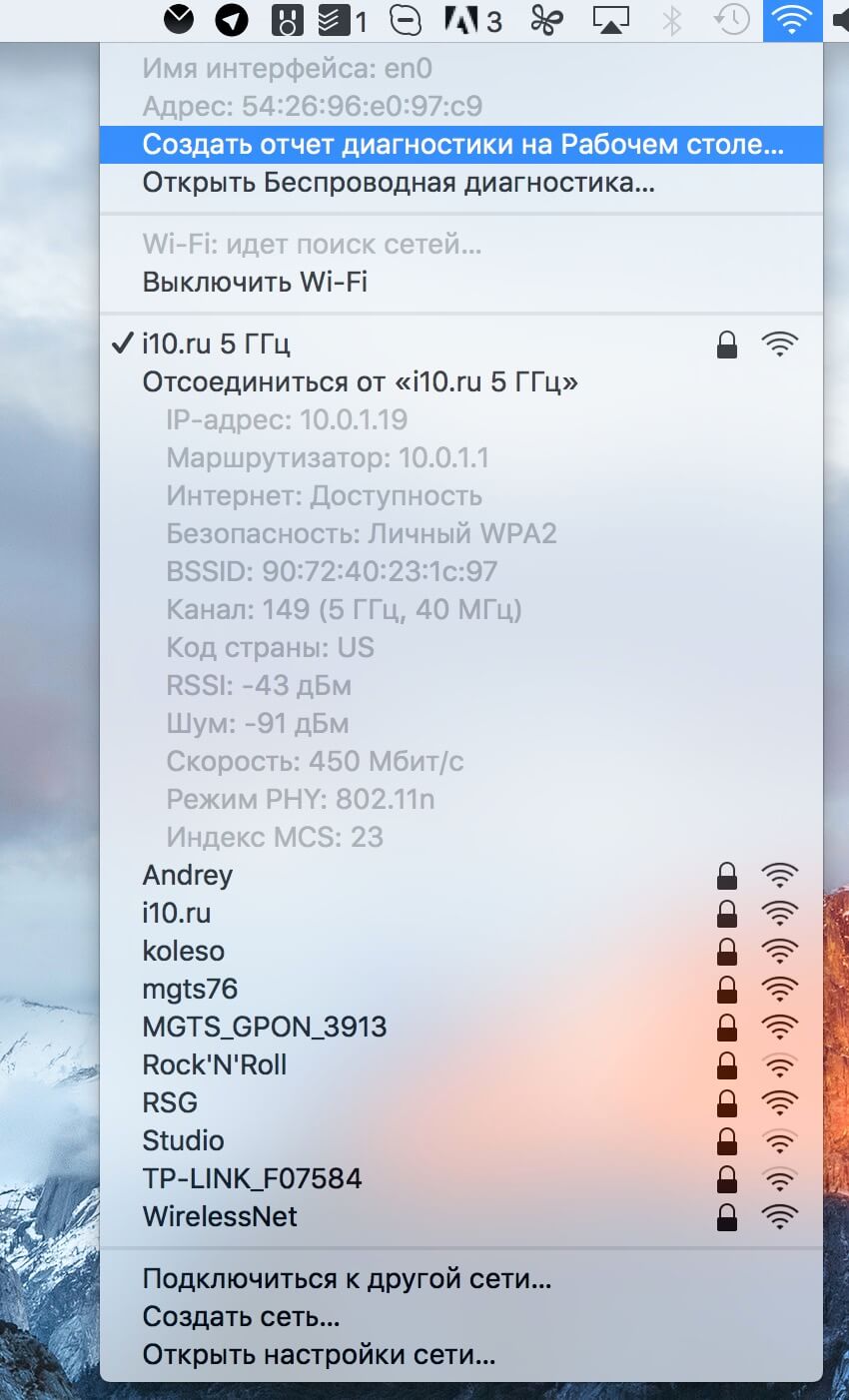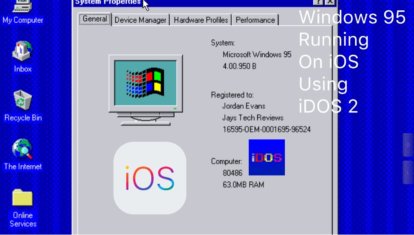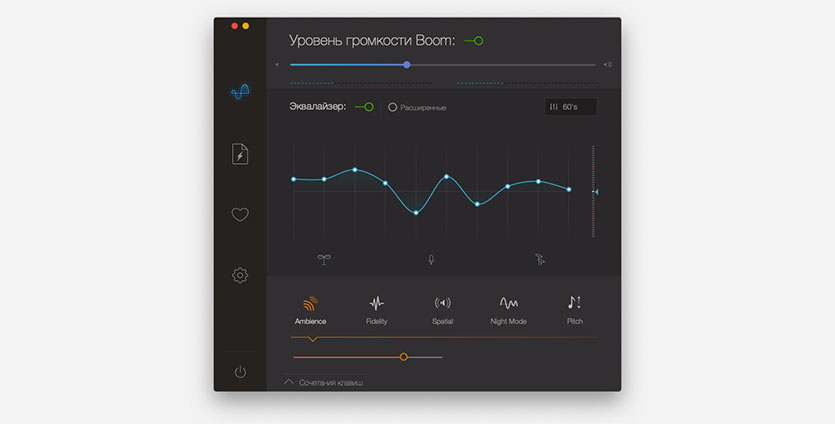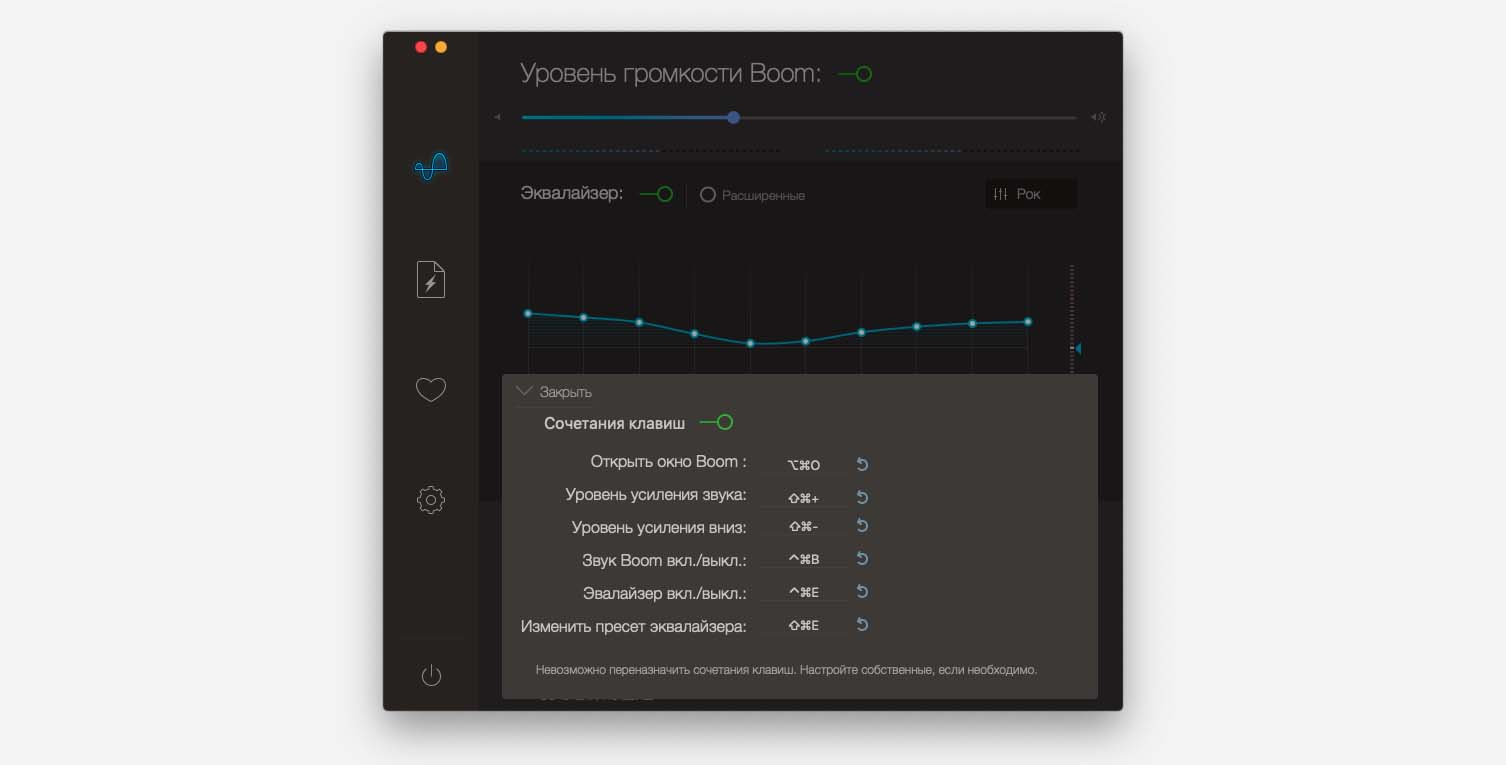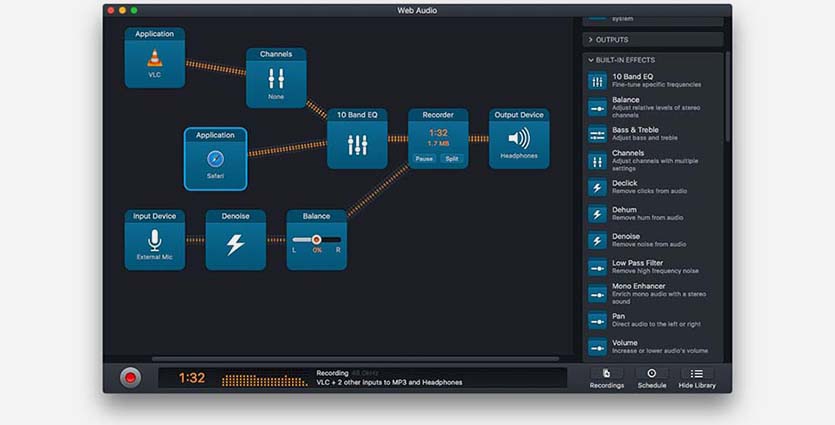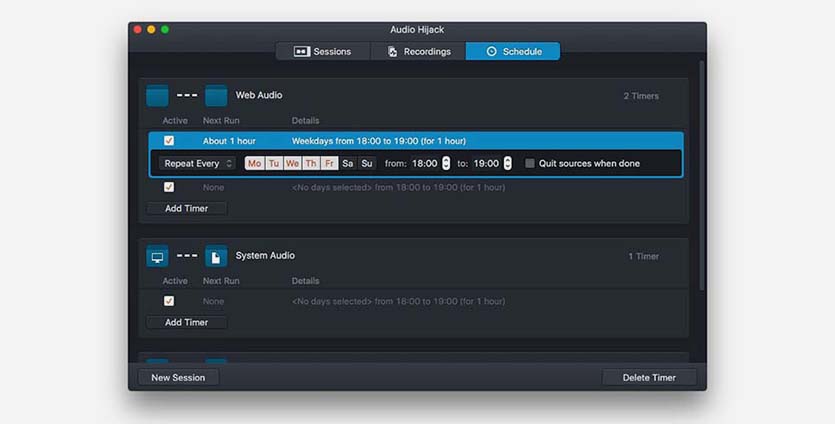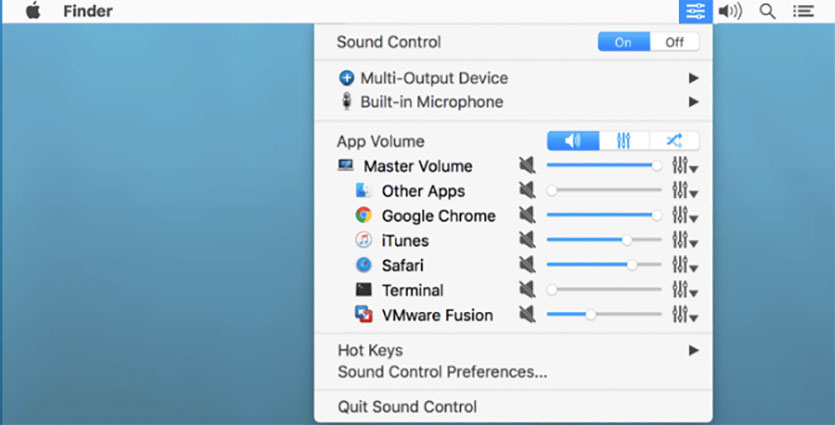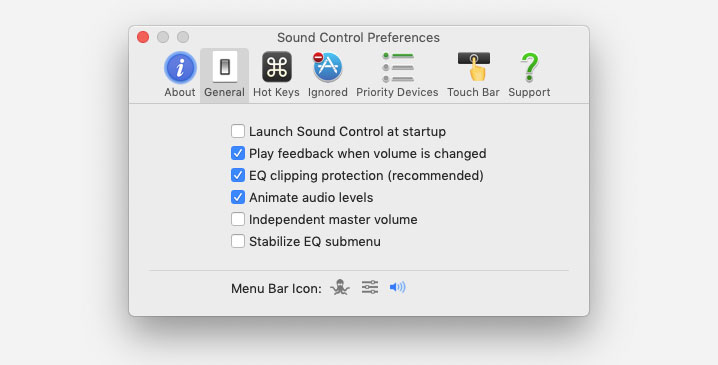Как убавить звук на макбуке
Как работает точная регулировка громкости и яркости на macOS
Операционная система для компьютеров Apple таит в себе множество полезных «фишек». Лишь о некоторых из них сообщается в пресс-релизах, остальные же постепенно находят пользователи самостоятельно. В этом материале речь пойдет о довольно тривиальной функции — регулировке громкости. Даже в это простое действие разработчики из Купертино смогли добавить кое-что полезное.
На клавиатурах Apple для персональных ПК и на встроенных клавиатурах в MacBook есть специальные кнопки для регулировки громкости (F10, F11, F12). при нажатии на них появляется всплывающее уведомление с полоской громкости, аналогичное уведомлению в iOS. Клавиатуры от других производителей, как правило, так же имеют кнопки регулировки громкости.
Всего в этой шкале 16 делений. Но что, если Вам нужно насторить громкость более точно? Для этого предусмотрены комбинации клавиш ⇧Shift + ⌥Alt (Option) + F11 и ⇧Shift + ⌥Alt (Option) + F12.
При использовании этих комбинаций каждое деление будет поделено еще на 4 пункта, как на скриншоте ниже.
Тоже самое произойдет, если использовать подобные сочетания клавиш для регулировки яркости экрана, но вместо F11 и F12, соответственно нужно использовать F1 и F2:
⇧Shift + ⌥Alt (Option) + F1 и ⇧Shift + ⌥Alt (Option) + F2
Как регулировать звук на Mac бесшумно (без дополнительного характерного звукового эффекта)
При регулировке громкости компьютер издает характерный звук, который в некоторых ситуациях может быть очень не кстати. Для этого можно использовать следующие сочетания клавиш: ⇧Shift + F11 и ⇧Shift + F12. Можно и совсем отключить этот звуковой эффект в системных настройках. Для этого необходимо открыть приложение Системные настройки перейти в раздел Звук → вкладку Звуковые эффекты и отключить опцию «Подавать звуковой сигнал при изменении громкости».
В macOS также присваивается различный уровень громкости для встроенных динамиков и подключенных наушников/колонок. Если настроить громкость в ноутбуке на минимум, затем подключить наушники и случайно их выдернуть, то MacBook не будет орать встроенными динамиками, так как громкость снова вернется к минимальному значению.
Уровень громкости можно настроить даже из Терминала, для этого используется следующая команда:
Вместо х поставить значение от 0 до 7. Эту команду можно использовать вместе с программой Automator для более тонкой настройки системы.
Как удобно управлять звуком на Mac
Пользователи Mac наверняка сталкивались с проблемой, когда компьютер самостоятельно менял источник звука или не определял подключенный микрофон — чаще всего это происходит после подключения наушников, звук из динамиков просто не воспроизводится. Каждый раз приходится лезть в настройки или даже перезагружать компьютер, но есть решение попроще.
Сначала зайдите в раздел «Звук» настроек OS X и поставьте галочку около пункта «Показывать громкость в строке меню».
После этого значок «рупора» появится на верхней панели — как правило, между иконкой обозначения уровня сигнала Wi-Fi и уровня заряда аккумулятора. Теперь, чтобы сменить устройство вывода или ввода звука, достаточно кликнуть на иконку с зажатой клавишей Option. Здесь все можно сделать в один клик, в том числе перейти в настройки звука. Правда, теперь они вам вряд ли понадобятся.
Продвинутые пользователи компьютеров Apple наверняка уже знают о такой «фишке», однако как минимум 7 из 10 опрошенных нами пользователей Mac были удивлены этим трюком. Попробуйте, кстати, понажимать с зажатой клавишей Option на другие иконки в строке меню, будете приятно удивлены. Вот, например, расширенные действия с Wi-Fi — обычно за этим надо лезть в настройки.
Если вы знаете еще какие-то полезные советы для работы на Mac, не стесняйтесь писать их в комментариях.
Новости, статьи и анонсы публикаций
Свободное общение и обсуждение материалов
Лонгриды для вас
Apple выпустила обновление приложения Apple TV с поддержкой 6 российских стриминговых платформ. Теперь вы сможете искать любые фильмы и сериалы, которые доступны на этих площадках, в одном месте
Оказывается, на iOS можно запустить Windows 3.1. Для этого в App Store даже есть подходящий эмулятор. Жалко только, что совсем скоро его оттуда удалят, и лавочку прикроют. Поэтому поторопитесь
Режим SplitView, поиск Spotlight, создание скриншотов и еще несколько крутых советов для новичков в мире компьютеров Apple вы найдете в нашей новой статье, где мы подробно рассказали про фишки macOS, без которых обычному пользователю просто не обойтись.
Мощно прокачайте звук в любом MacBook
Купертиновцы последние несколько лет не балуют нас новшествами в своей настольной операционной системе.
Та же macOS Mojave имеет всего несколько значимых косметических изменений и пару нововведений под капотом. Не тянут они на глобальный апдейт.
Вместе с этим из года в год игнорируются слабые места системы. Приходится прокачивать их при помощи сторонних утилит.
Этим и займёмся. Поговорим об управлении звуком в macOS. C популяризацией беспроводных колонок и наушников стало неудобно использовать Mac с несколькими девайсами для вывода звука.
Переключение не самое удобное, интересных фишек и возможностей нет, логика изменения параметров при добавлении и отключении источников вывода звука просто отсутствует.
Добавляем в macOS полноценный эквалайзер
Отсутствие продвинутых звуковых настроек расстраивает каждого меломана и просто любителя получить качественный звук, передвигая разные ползунки.
Добавить подобный регулятор для настройки звука в системе можно при помощи приложения Boom2 из App Store.
1. Устанавливаем приложение и необходимые для его работы компоненты.
2. Производим автоматическую настройку звука при первом запуске программы.
3. Выбираем и сохраняем подходящую настройку эквалайзера из предустановленных или добавляем ручную.
Mac станет звучать намного лучше как через наушники, так и через встроенные динамики. Можно банально добавить громкость для прослушивания в шумном месте, а можно гибко подстроить эквалайзер под гарнитуру, чтобы выжать из неё максимум.
Обратите внимание, что в приложении имеются горячие клавиши для быстрого изменения параметров программы.
Раздельно управляем источниками звука
Второй сложностью в macOS при работе со звуком является невозможность одновременного воспроизведения разных звуков на разных источниках вывода.
С этим отлично справляется программа Audio Hijack.
1. Устанавливаем приложение и необходимые для его работы компоненты.
2. Создаем новую настройку и выстраиваем алгоритмы вывода звука.
Можно указать несколько источников звука (источником может быть каждое приложение отдельно), параметры его преобразования и способ вывода.
3. Задаем нужные параметры для каждого приложения и каждого источника вывода.
Так одно приложение может выводить звук на колонки, второе – на наушники, а третье и вовсе записывать все в mp3-файл.
Параметры гибко настраиваются в виде шаблонов и применяются всего в пару нажатий.
Регулируем звук каждого приложения по-отдельности
Третий неприятный момент, который связан с выводом звука на Mac – это отсутствие регулировки громкости для каждой программы.
Очень часто хочется сделать одно приложение немного тише, а второе выкрутить погромче. Это может быть связано как с громкостью воспроизведения в самих программах, так и с качеством воспроизводимых данных.
Вместо того, чтобы каждый раз регулировать общую громкость или искать ползунок в каждой отдельной программе, можно обзавестись полезным приложением Sound Control.
1. Устанавливаем приложение и необходимые для его работы компоненты.
2. В параметрах настраиваем приоритет вывода звука при подключении нужных источников.
3. Меняем иконку программы для строки меню на штатную и скрываем иконку родного регулятора звука (Системные настройки – Звук – Показывать громкость в строке меню).
Теперь утилита заменит стандартный регулятор громкости, позволяя настраивать звук для каждого воспроизводящего приложения.
В параметрах можно найти эквалайзер и настраиваемые горячие клавиши для быстрого изменения настроек. Sound Control адаптирован для работы с Touch Bar.
Вовсе не обязательно покупать все три приложения, некоторые возможности у этих программ дублируются. Можно обойтись одной или двумя в зависимости от потребностей.
Ребятам из Apple давно пора присмотреться к такому софту и добавить нечто подобное в macOS из коробки.
Mac OS: Трюки с регулировкой громкости — точная регулировка и бесшумная
Это второй ролик посвященный теме «громкости» звука на Mac.
В первом, я рассказывал о том, как выключить звук стартового приветствия Mac Os или сделать его тише. Ссылка: https://7tem.com/mac/zvuk-privetstviya-vkluchenie-mac-os.html
Сегодня речь пойдет о трюках которые могут вам помочь в регулировке звука на компьютерах Mac с клавиатуры. Все знают основные клавиши для работы с уровнем звука в OS X.
F10 — включить\выключить звук
F11 — сделать звук тише
F12 — увеличить громкость
Пользуясь клавишами F11\F12 можно увеличивать и уменьшать громкость на одно деление, но иногда требуется большая точность. В этом случае вам понадобиться запомнить более сложное сочетание клавиш:
⇧Shift + ⌥Alt + F11 — уменьшаем громкость на четверть деления
⇧Shift + ⌥Alt + F12 — увеличиваем громкость на четверть деления
Используя эти сочетания клавиш можно изменять звук на четверть деления, что позволяет точнее регулировать громкость.
При увеличение\уменьшение громкости компьютер издает характерный звук, который в некоторых ситуациях может быть очень не кстати. Для того чтобы изменить громкость без звукового сопровождения используйте сочетание ⇧Shift+F11 и ⇧Shift+F12. Совсем отключить этот звуковой эффект можно в системных настройках. Для этого перейдите в настройки звука и отключите опцию ”Подавать звуковой сигнал при изменении громкости”.
Все вышеизложенное я попытался показать в видео:
3 комментария к “Mac OS: Трюки с регулировкой громкости — точная регулировка и бесшумная”
Как включить регулировку звука кнопками, если она после перезагрузки отключилась? У меня такое уже было, методом проб устранилось, но не помню, что именно делала.
Сочетания клавиш в приложении «Музыка» на Mac
В приложении «Музыка» 
Примечание. Сочетания клавиш в приложениях могут зависеть от языка и раскладки клавиатуры, которые используются на Mac. Если приведенные ниже сочетания клавиш работают не так, как ожидалось, посмотрите правильные сочетания в меню приложения в строке меню. Текущую раскладку клавиатуры, также называемую источником ввода, можно посмотреть в панели «Клавиатура».
Воспроизведение музыки, видеоклипов и другого контента
Начать или приостановить воспроизведение выбранной песни
Воспроизвести текущую выбранную песню с начала
Перемотать песню вперед или назад
Option-Command-стрелка вправо или Option-Command-стрелка влево
Остановить воспроизведение выбранной песни
Во время воспроизведения перейти к следующей песне из списка
Во время воспроизведения перейти к предыдущей песне из списка
Показать текущую воспроизводимую песню в плейлисте
Показать список «На очереди»
Прослушать следующий или предыдущий альбом из списка
Option-стрелка вправо или Option-стрелка влево
Перейти к следующей или предыдущей главе (если имеется)
Shift-Command-стрелка вправо или Shift-Command-стрелка влево
Передать в потоковом режиме аудиофайл с определенного URL-адреса в приложение «Музыка»